1、在电脑中找到“设置”程序图标,点击打开。
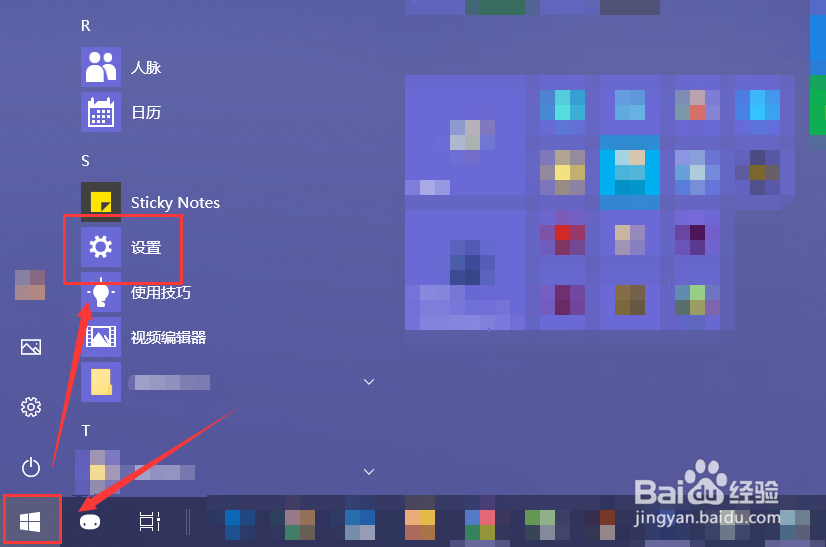
2、在“Windows 设置”窗口中,选中如图下方的“游戏”选项。
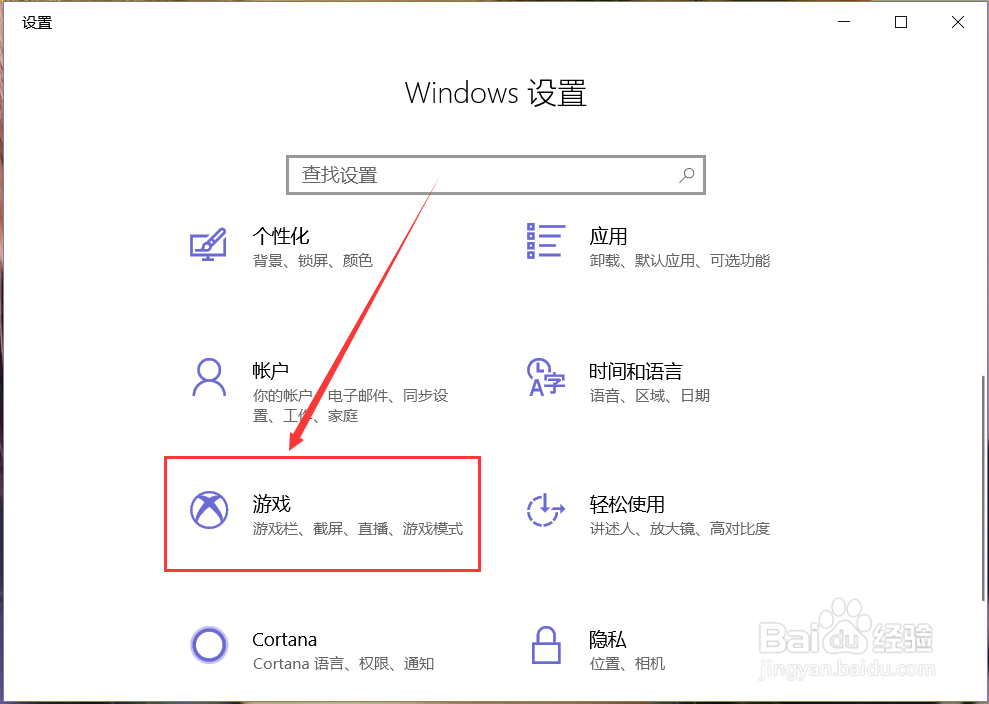
3、在“游戏”页面左侧选中“游戏模式”。
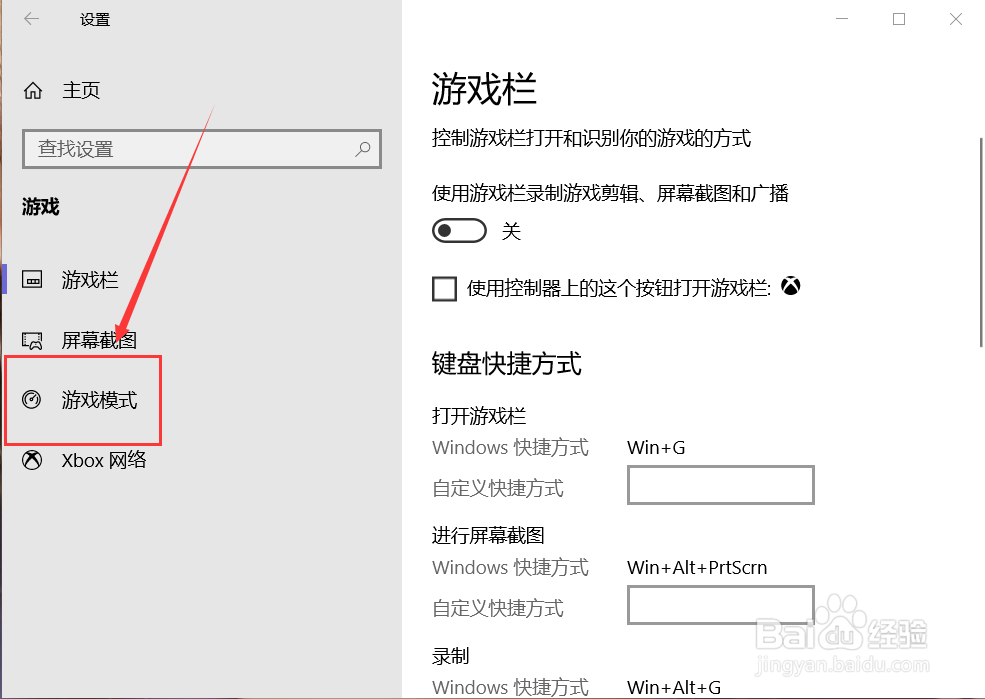
4、然后在右侧页面中就能找到“游戏模式”开关按钮。
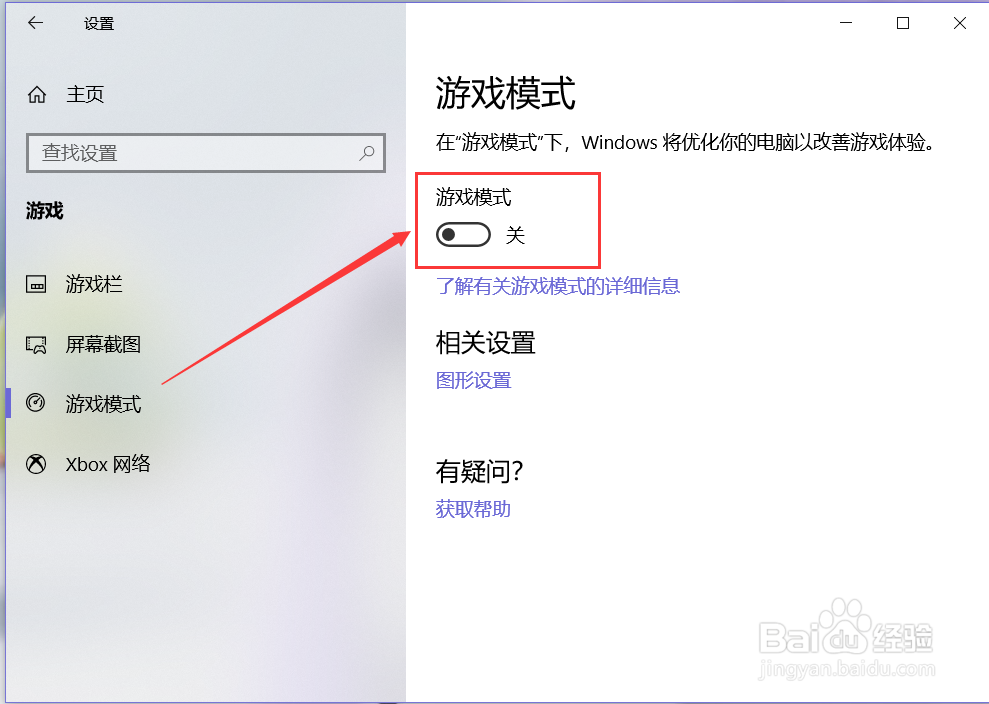
5、点击一下“游戏模式”开关,就能打开这台电脑的“游戏模式”。
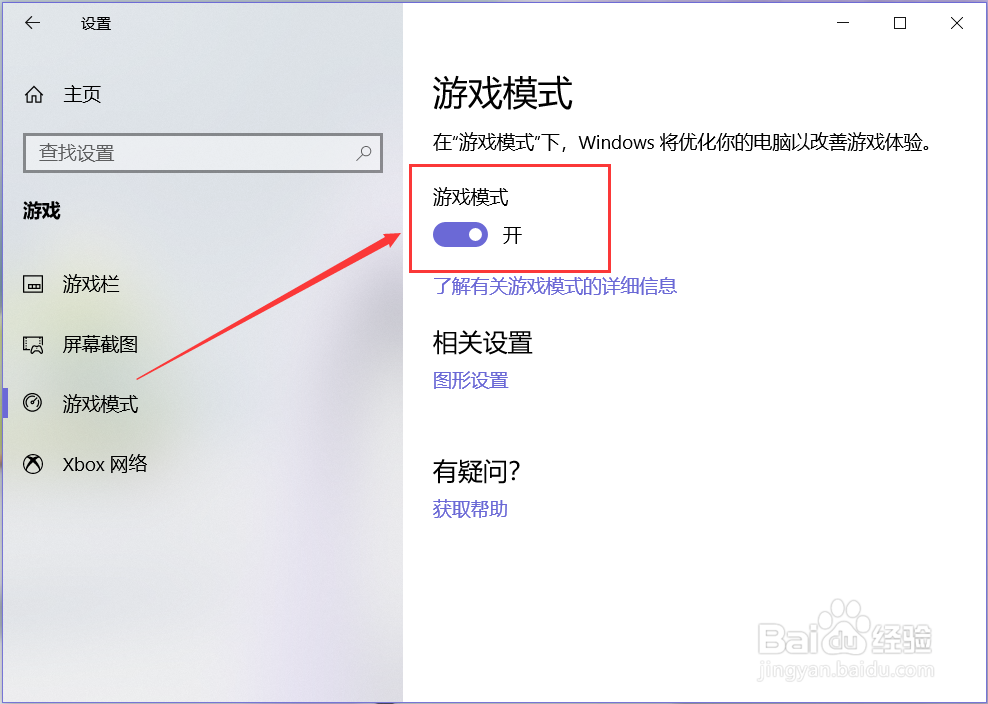
6、点击“游戏模式”页面中的“了解有关游戏模式的详细信息”,就能了解更多关于该模式的信息。

1、在电脑中找到“设置”程序图标,点击打开。
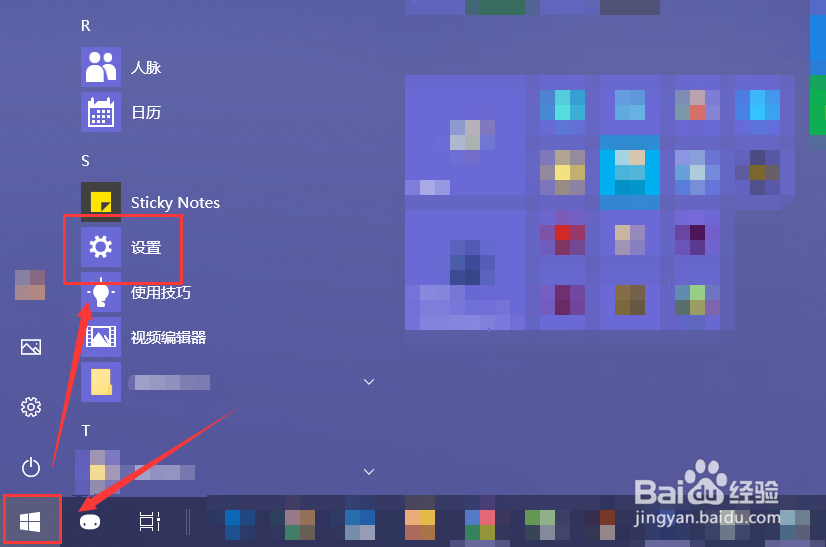
2、在“Windows 设置”窗口中,选中如图下方的“游戏”选项。
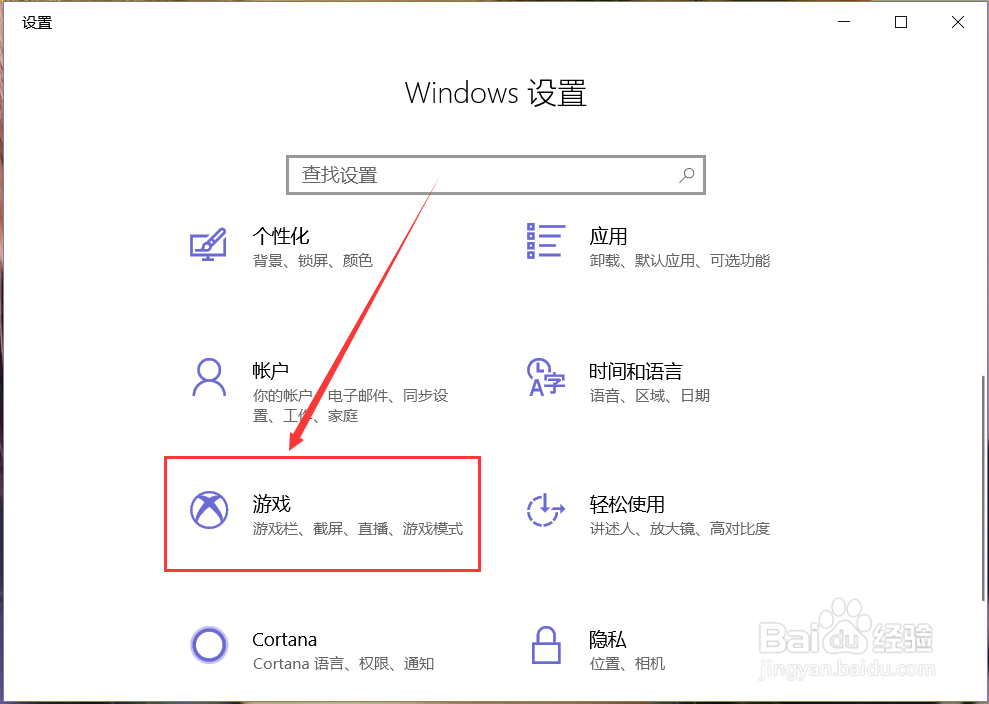
3、在“游戏”页面左侧选中“游戏模式”。
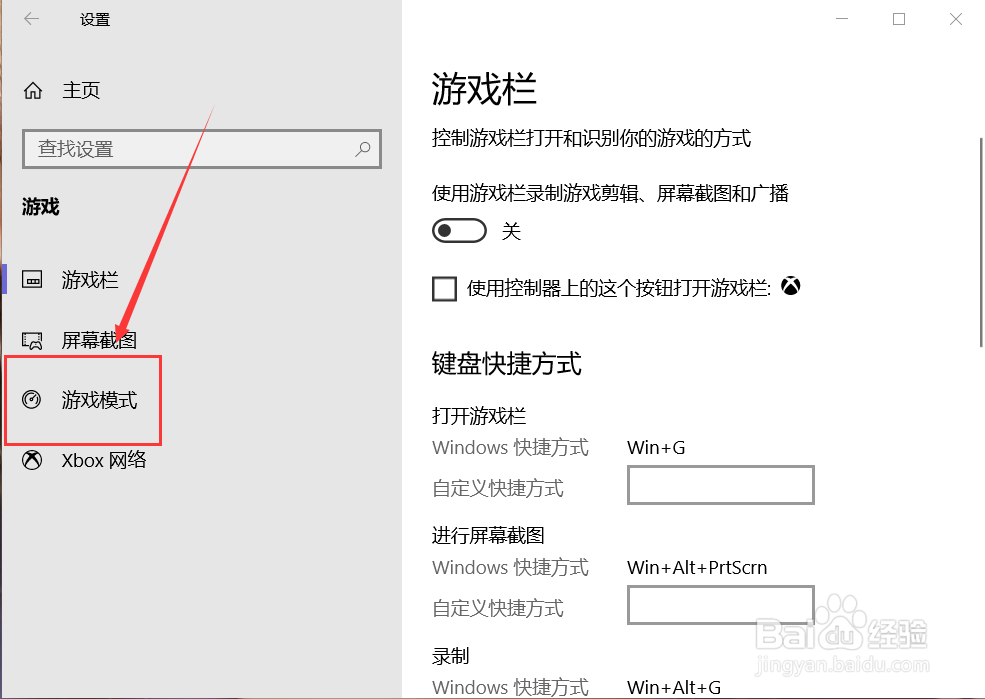
4、然后在右侧页面中就能找到“游戏模式”开关按钮。
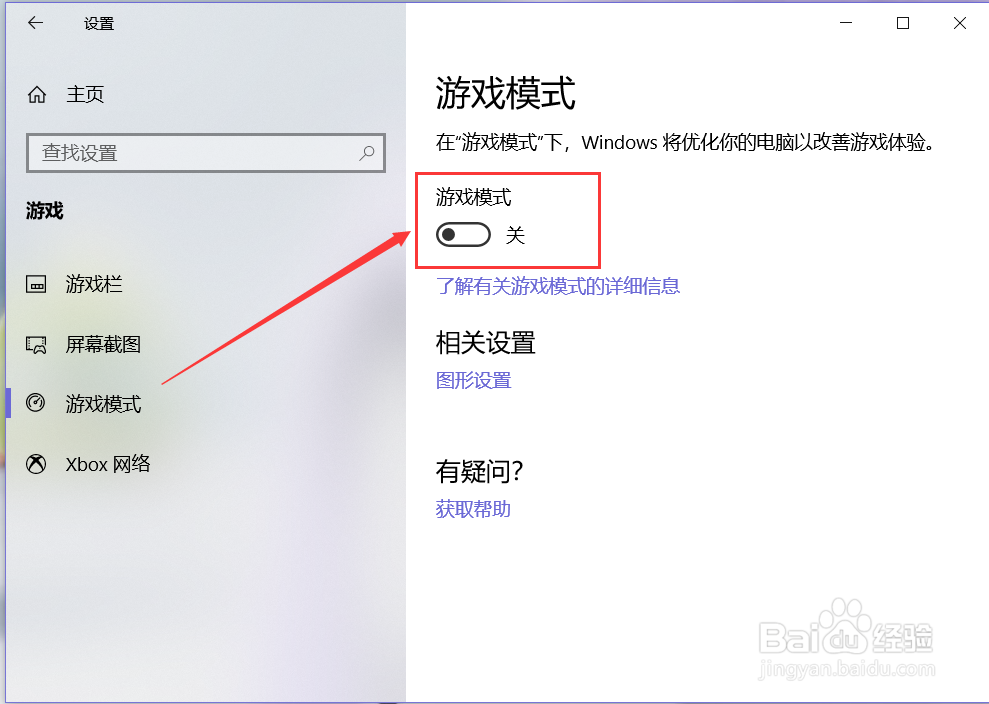
5、点击一下“游戏模式”开关,就能打开这台电脑的“游戏模式”。
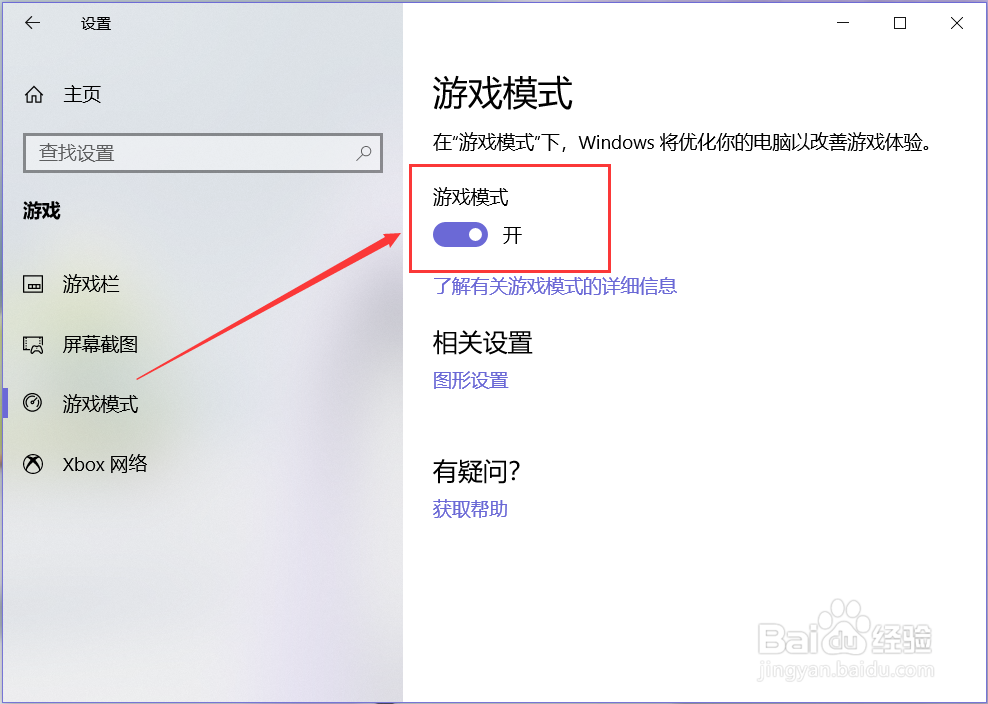
6、点击“游戏模式”页面中的“了解有关游戏模式的详细信息”,就能了解更多关于该模式的信息。
